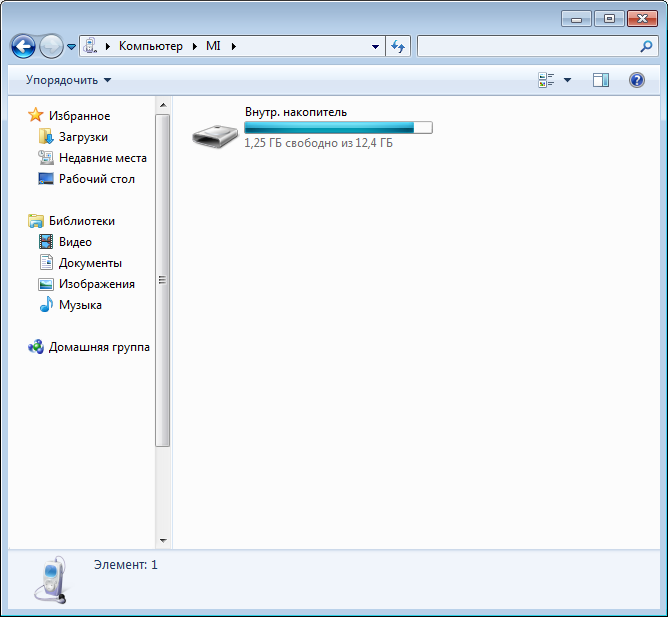Как перенести фотографии с Asus на ПК
Эксперты также готовы помочь вам напрямую.
Найдите все новости на Asus в наших статьях. Vous можете оплатить aussi вызовите команду экспертов, чтобы они помогли вам.
Перенос фотографий со своего Asus на ПК или компьютер это тема, в которой мы вам поможем.
Ваш телефон отказывается использовать камеру из-за проблем с памятью? Это может произойти, когда на вашем Asus много медиафайлов и небольшая внутренняя память.
Вот почему мы решили научить вас делать перевод, чтобы вы снова могли нормально использовать свой смартфон.
Перенос фотографий с Asus на компьютер с помощью USB-кабеля
Обычно вы получаете USB-кабель в той же коробке, что и Asus, когда вы его покупали. С помощью USB-кабеля можно зарядить Asus или подключить его к компьютеру.
Чтобы переносить фотографии с вашего Asus на компьютер, убедитесь, что ваше устройство и компьютер включены, и создайте новый файл на вашем компьютере, который будет получать фотографии.
Затем подключите телефон с помощью кабеля к компьютеру.
Другие наши страницы на Asus Может быть, смогу вам помочь.
Ваш телефон появится как съемный диск.
Щелкните по его файлу, который называется «Съемный диск» или «Asus». Файл «внутренней памяти» или «телефона» — это файл, который вы хотите открыть для передачи фотографий со смартфона на компьютер.
Все изображения на вашем Asus находятся в этой папке.
Теперь выберите их и перетащите в новый файл на вашем компьютере.
Теперь вы можете удалить их со своего устройства.
Перенос фотографий с устройства на компьютер с помощью карты памяти
У вас может быть в вашем Asus внешняя карта памяти, на которую вы сохранили картинки или приложения.
Если вы хотите перенести фотографии со своего телефона на эту карту, вы можете это сделать.
Просто выберите изображение на телефоне и переместите его на «SD-карту» в меню «Параметры» изображения.
Для переноса на компьютер необходимо выключить устройство и вынуть карту памяти.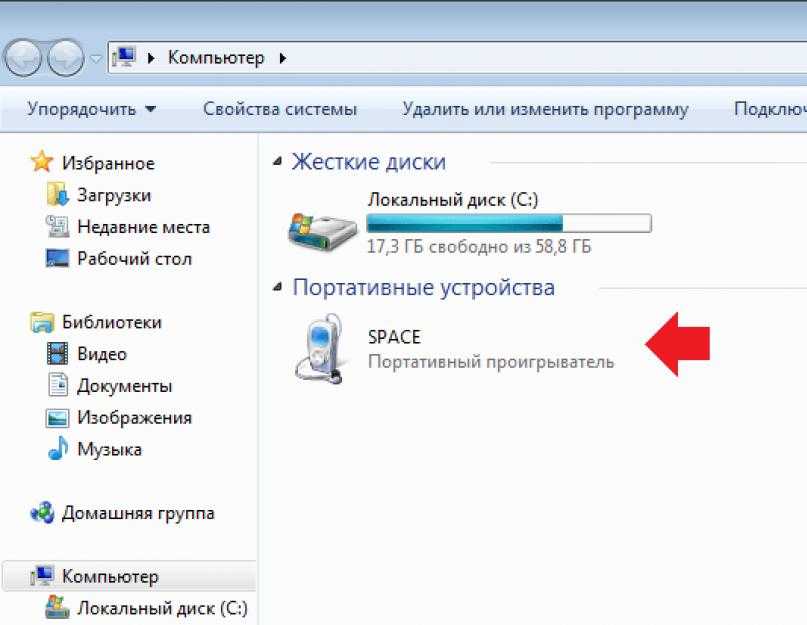
Затем вставьте его в правильный кард-ридер на своем компьютере.
Карта памяти в телефоне — это карта Micro SD, вам нужен преобразователь в карту SD, часто продающийся с картой Micro SD, чтобы ваш компьютер мог ее прочитать.
Если на вашем компьютере нет кард-ридера, вы можете купить его в специализированном магазине или в Интернете.
Наконец, чтобы переместить фотографии с телефона на компьютер, просто откройте файл карты памяти на своем компьютере, выберите фотографии, которые вы хотите перенести, и перетащите их в новый файл на своем компьютере.
Использование параметров общего доступа на Asus и на компьютере
Вот способы загрузки фотографий с помощью параметров обмена на ваших устройствах.
Передача фотографий с Asus на компьютер через Bluetooth
Для этого вам необходимо убедиться, что на вашем компьютере есть опция Bluetooth. Если да, включите Bluetooth в меню «Настройки». Сделайте то же самое для своего Asus.
Теперь вам нужно выполнить сопряжение ваших устройств.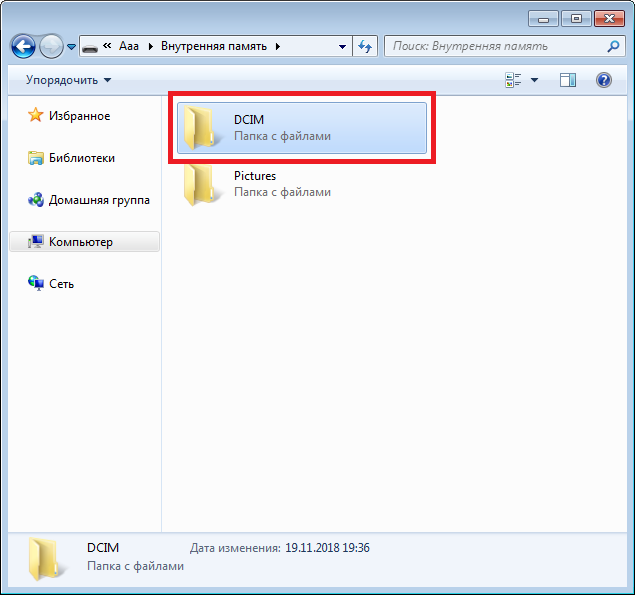
Когда вы активировали Bluetooth на своем Asus, появилось меню для поиска других устройств, подключенных через Bluetooth. Найдите имя своего компьютера и выберите его.
Подождите несколько секунд, и они будут объединены в пару! После этого перейдите в свою «Галерею» и выберите фотографии, которые хотите загрузить.
Затем нажмите значок «Поделиться», представленный двумя точками, соединенными с одной. Выберите «Bluetooth», затем имя вашего компьютера.
Подождите, ваши фото переносятся!
Перенос фотографий с Asus на компьютер по электронной почте
Чтобы передать фотографии с Asus на компьютер по электронной почте, убедитесь, что Asus имеет доступ к Интернету. Сначала перейдите в свою «Галерею» и выберите фотографии, которые хотите перенести.
Затем нажмите значок «Поделиться», представленный двумя точками, соединенными с одной. Выберите «Электронная почта» или приложение электронной почты, которое вы используете. В разделе «Получатель» введите свой адрес электронной почты и отправьте его.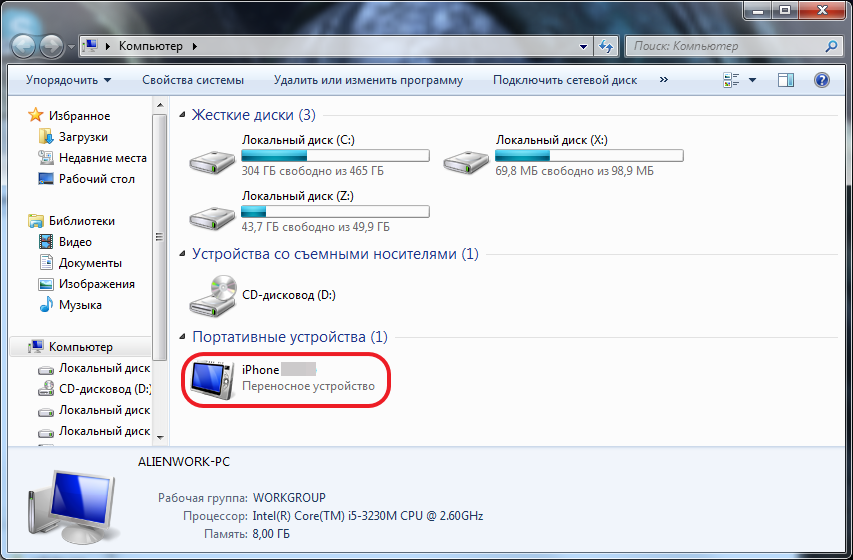 Теперь перейдите к своему компьютеру и войдите в свою учетную запись электронной почты.
Теперь перейдите к своему компьютеру и войдите в свою учетную запись электронной почты.
Откройте новое сообщение и загрузите фотографии на свой компьютер.
Использование Google Диска
Использовать Google Диск для этой передачи очень просто.
Сначала вы должны убедиться, что у вас есть приложение «Диск» от Google на вашем Asus, если у вас его нет, скачайте его из магазина Google Play.
Вам также потребуется доступ к нему на вашем компьютере, для чего вам потребуется учетная запись Gmail. После того, как вы внесете эти изменения, перейдите в свою «Галерею» и выберите фотографии, которые хотите перенести.
Затем нажмите значок «Поделиться», представленный двумя точками, соединенными с одной. Выберите «Сохранить на Диске». Вы попадете в меню «Сохранить на диск», где сможете выбрать папку, в которой вы сохраните свои фотографии.
Выберите его и подождите. Ваши фото на вашем Диске! Теперь перейдите к компьютеру и откройте свою учетную запись Gmail. Щелкните меню «Приложения Google», представленное квадратом из девяти полей, и нажмите «Диск».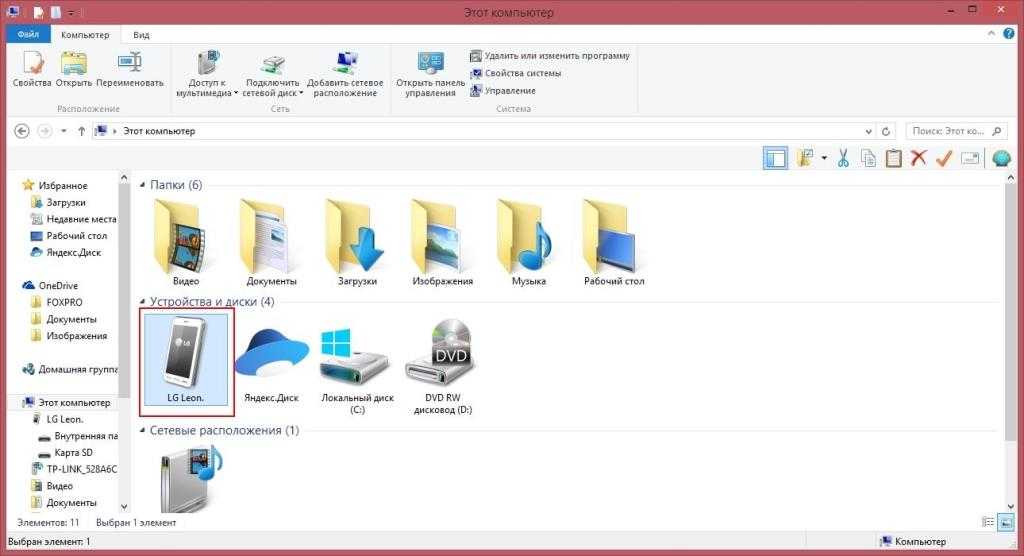 Наконец, перейдите в папку, в которой вы сохранили свои фотографии, и загрузите их на свой компьютер.
Наконец, перейдите в папку, в которой вы сохранили свои фотографии, и загрузите их на свой компьютер.
Камера на Asus: подключенное устройство
Камеры смартфонов используются в качестве устройств ввода во многих исследовательских проектах и коммерческих приложениях.
Коммерчески успешным примером является использование QR-кодов, прикрепленных к физическим объектам.
QR-коды могут быть обнаружены телефоном с помощью камеры и предоставляют ссылку на связанный цифровой контент, обычно URL-адрес. Другой подход — использовать изображения с камеры для распознавания объектов.
Анализ изображений на основе содержания используется для распознавания физических объектов, таких как рекламные плакаты, для предоставления информации об объекте. Гибридные подходы, такие как, возможно, ваш Asus, используют комбинацию дискретных визуальных маркеров и анализа изображений.
Одним из примеров является оценка положения камеры телефона для создания наложения в реальном времени бумажного трехмерного глобуса.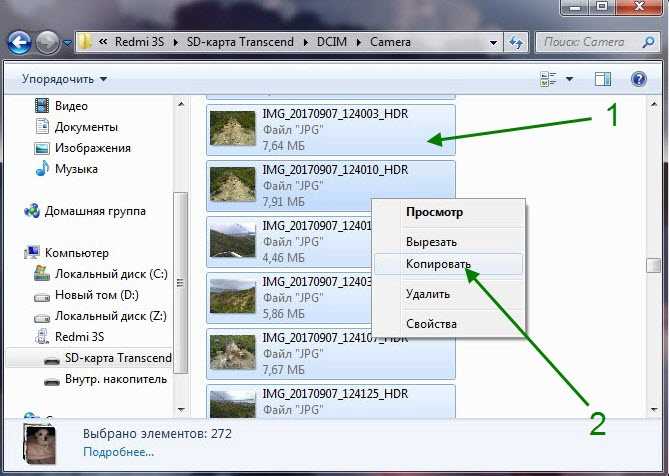
Некоторые смартфоны могут обеспечивать наложение дополненной реальности для 2D-объектов и распознавать несколько объектов на телефоне с использованием алгоритма упрощенного распознавания объектов, а также с помощью GPS и компаса.
Некоторые могут переводить текст с иностранного языка.
Авто-геотегирование может показать, где было снято изображение, способствуя взаимодействию и позволяя сопоставить фотографию с другими для сравнения. Проверьте, включена ли эта опция на вашем Asus, в зависимости от того, хотите вы ее использовать или нет.
Смартфоны могут использовать свою переднюю камеру (более низкая производительность по сравнению с задней камерой) перед пользователем для таких целей, как автопортрет (селфи) и видеоконференцсвязь.
Вывод по переносу фото на ПК от Асуса
Напоминаем, что у большинства смартфонов есть только выбор меню для запуска прикладной программы камеры и экранная кнопка для активации спуска затвора.
У некоторых также есть отдельная кнопка камеры для скорости и удобства. Некоторые телефоны с камерой спроектированы так, чтобы напоминать недорогие цифровые компактные камеры по внешнему виду, а в некоторой степени по функциям и качеству изображения, и обозначены как мобильные телефоны, так и камеры, как и ваш Asus.
Некоторые телефоны с камерой спроектированы так, чтобы напоминать недорогие цифровые компактные камеры по внешнему виду, а в некоторой степени по функциям и качеству изображения, и обозначены как мобильные телефоны, так и камеры, как и ваш Asus.
Основные достоинства камерофонов — это стоимость и компактность; действительно, для пользователя, у которого есть мобильный телефон, добавление незначительно.
Смартфоны, которые являются телефонами с камерой, могут запускать мобильные приложения для добавления таких функций, как геотеги и сшивание изображений.
Смартфоны также могут использовать свой сенсорный экран для наведения камеры на конкретный объект в поле зрения, что позволяет неопытному пользователю достичь такой степени управления фокусировкой, которую не могут использовать только опытные фотографы, использующие камеру.
Однако сенсорному экрану, как элементу управления общего назначения, не хватает гибкости специальных кнопок и регуляторов отдельной камеры.
После того как мы вспомнили эти общие принципы, мы надеемся, что с помощью этой статьи вы смогли перенести ваши фотографии с Asus на ПК или любое другое стационарное устройство.
Спасибо, что прочитали эту статью.
Нужна дополнительная помощь или другая информация? не стесняйтесь свяжитесь с нашей командой экспертов через контактную форму или прочтите другие наши статьи о вашей модели Asus.
Другие наши статьи о вашей модели Asus тоже может вам помочь. Также, много экспертов для вас если необходимо. Наконец, если ничего не работает не стесняйтесь воспользоваться гарантией вашего Asus.
Как перенести фотографии с телефона на телефон в 1 клик
Брайан Фишер обновлен 2022-06-13 09:57:02
Перенос фотографий с одного телефона на другой — повседневное занятие, которым занимается почти каждый пользователь телефона. Возможно, вы купили новый телефон и хотите перенести фотографии на новый телефон, или вы также можете перенести фотографии с телефона друга на свой. Кроме того, ситуация может быть вызвана необходимостью поделиться фотографиями с членами семьи.
Лучшее программное обеспечение, которое может эффективно и действенно облегчить передачу фотографий с телефона на телефон в 1 клик, — это MobileTrans для Mac (или MobileTrans для Windows). Это высококачественное профессиональное программное обеспечение для передачи, которое облегчает передачу содержимого в 1 клик, безопасно и без риска. С помощью этого программного обеспечения перенос всех данных с телефона на телефон становится очень простым и выполняется в один клик. Вы можете сделать с ним больше:
- Это простое в использовании решение для обмена или передачи фотографий с телефона на телефон. Не требует особых навыков и умений, а перевод осуществляется всего в 1 клик.

- Он передает данные на 100% как исходные данные. Фотографии в нашем контексте.
- Он поставляется с простой в использовании функцией резервного копирования и восстановления данных.
- Вы можете передавать контакты, сообщения, видео, музыку и многое другое между iOS, Android, BlackBerry и Symbian.
Бесплатная загрузка Бесплатная загрузка
Как перенести фотографии с телефона на телефон
Эта программа позволяет передавать фотографии с телефона на телефон на Mac и Windows. Этапы переноса просты.
Шаг 1 Запустите передачу по телефону
Для этого вам необходимо скачать файл программы мобильного переноса, перетащить его на значок с именем «Приложения», а затем дважды щелкнуть значок (программу), чтобы запустить его.
Шаг 2 Подключите телефоны к Mac
Используйте кабели USB для подключения двух телефонов и авторизации телефонов на Mac. Перейдите на вкладку «Перевод с телефона на телефон».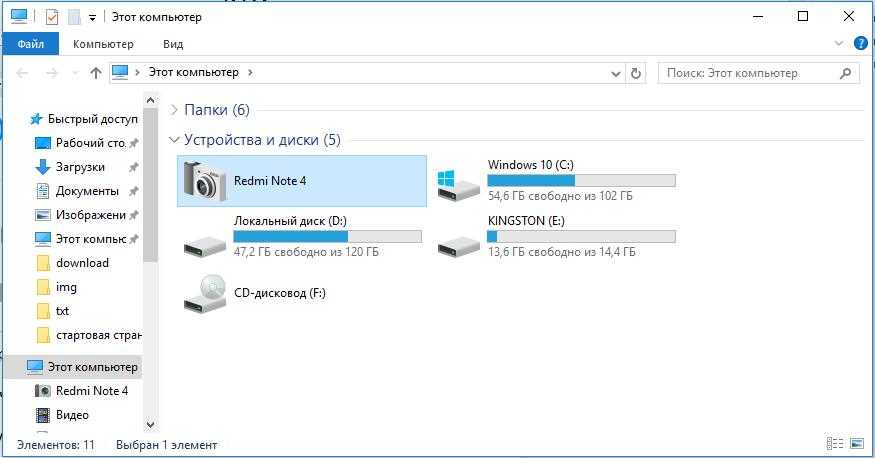 Откроется окно передачи, и вы увидите два своих телефона с исходным телефоном, показанным в интерфейсе.
Откроется окно передачи, и вы увидите два своих телефона с исходным телефоном, показанным в интерфейсе.
Шаг 3 Запустите передачу с телефона на телефон на Mac
Отметьте фотографии, которые необходимо передать, и нажмите кнопку «Начать копирование». Передача с телефона на телефон для Mac начнет перемещать ваши фотографии, и вы быстро выполните свою работу.
Как перенести фотографии с телефона на iPad
Если у вас есть красивые фотографии и вы хотите перенести их с телефона на iPad, то вы нашли правильный ответ на проблему. Этот процесс прост с помощью Phone Transfer и может быть выполнен с помощью следующих простых шагов с помощью этого удивительного программного обеспечения:
Шаг 1 Запустите инструмент мобильного перевода
Это первый шаг к началу передачи. Запустите передачу по телефону на вашем Mac. И в главном интерфейсе нажмите вкладку «Передача с телефона на телефон», чтобы открыть окно передачи.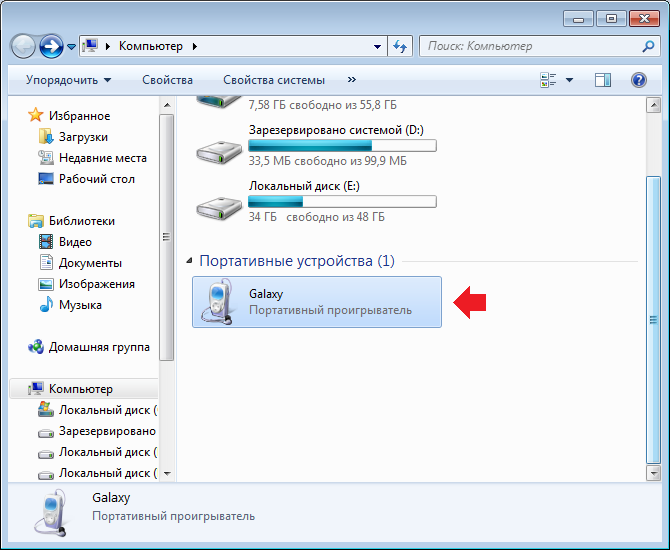
Шаг 2 Подключите телефон и iPad к Mac
Подключите телефон и iPad к Mac с помощью USB-кабелей. Ваши устройства будут обнаружены программой. И вы увидите свой телефон и iPad с информацией о телефоне, показанной в окне передачи. Вы также можете нажать «Перевернуть», чтобы изменить исходное устройство и целевое устройство.
Шаг 3 Начните передавать фотографии с телефона на iPad
Нажмите «Фотографии» в списке контента. Затем нажмите «Начать копирование», чтобы начать передачу. Тогда вы получите все фотографии на свой iPad.
Люди также спрашивают
Что такое Wondershare ID?
Wondershare ID — это простой способ получить доступ к ресурсам Filmora, отслеживать статус активации вашего продукта и управлять своими покупками. Используйте свой идентификатор Wondershare для входа в Filmora и Filmstock. В будущем будет подключено больше продуктов и услуг. Если вы хотите узнать, как создать и активировать Wondershare ID, нажмите здесь >
Как получить доступ к Filmstock / Filmora’s Effects?
Filmstock — отличный источник ресурсов для эффектов, которые пользователи Filmora могут использовать в своих видео! Вы найдете анимированные заголовки, движущуюся графику, фильтры, заставки, наложения и многое другое.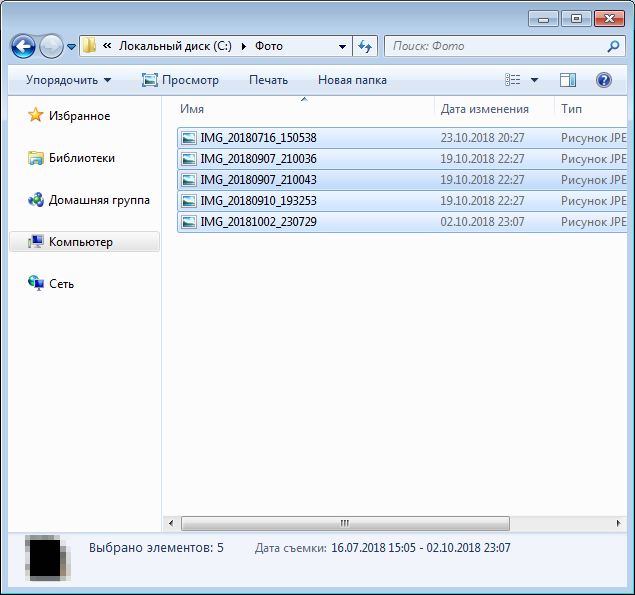
Есть ли у iSkysoft дополнительные категории программного обеспечения, которые можно порекомендовать?
Да! Мы делаем все возможное, чтобы помочь вам с интеллектуальными решениями, которые сделают вашу цифровую жизнь более творческой и продуктивной. Нажмите здесь, чтобы узнать больше о том, какое программное обеспечение является лучшим в разных категориях, и выберите наиболее подходящее для вас.
Вам также может понравиться
> Советы по фото > Как перенести фотографии с телефона на телефон в 1 клик Поддержка продукта
: Справочная библиотека | LG USA Support
Поддержка продукта: Справочная библиотека | Поддержка LG в СШАПерейти к содержанию Перейти к справке по специальным возможностям
- org/BreadcrumbList»>
- ДОМ
- ПОДДЕРЖКА
- Зарегистрировать продукт
- Справочная библиотека
Найдите полезную информацию о вашем продукте LG
searchFieldСодержимое Продукт
Нет связанного содержимого.
Ваши недавние поиски
Нет истории недавних поисков.
Предлагаемые поиски
- Регистрация
- SmartShare
- LG-мост
- Пакет ПК
- Видеоуроки
Выберите категорию КатегорияМобильныйТВ/ВидеоКухняПрачечнаяДругая бытовая техникаКомпьютерыСолнечная энергияКоммерческий дисплейAUDIO
Выберите продукт Товар
Выберите тему Тема
Выберите подтему Подтема
Выберите категорию и продукт ниже.